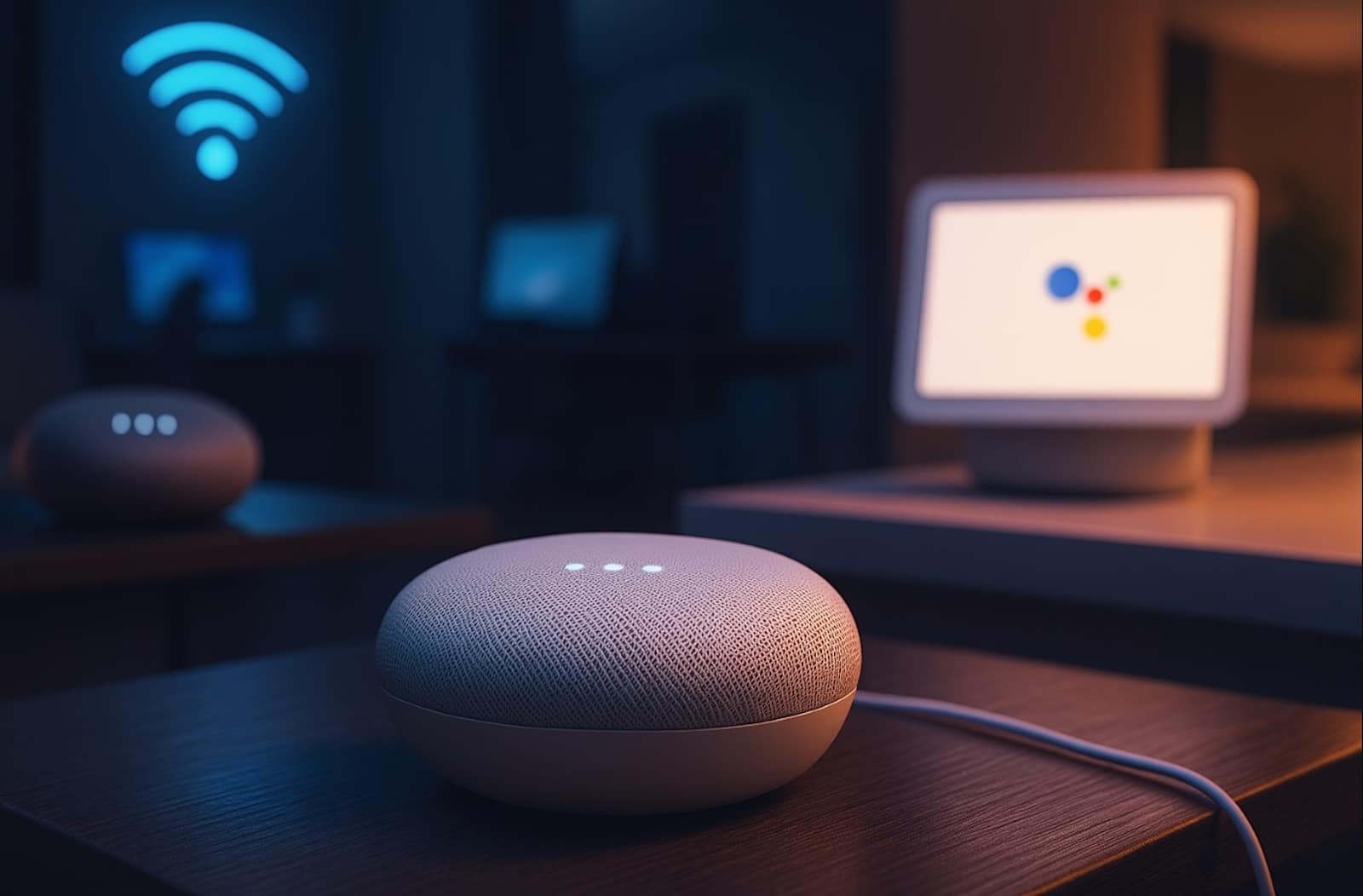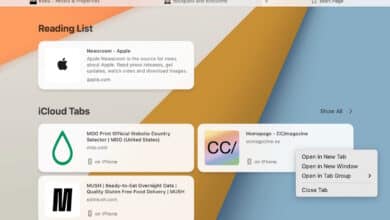TUTO – Comment supprimer tous les mails sur Gmail ?
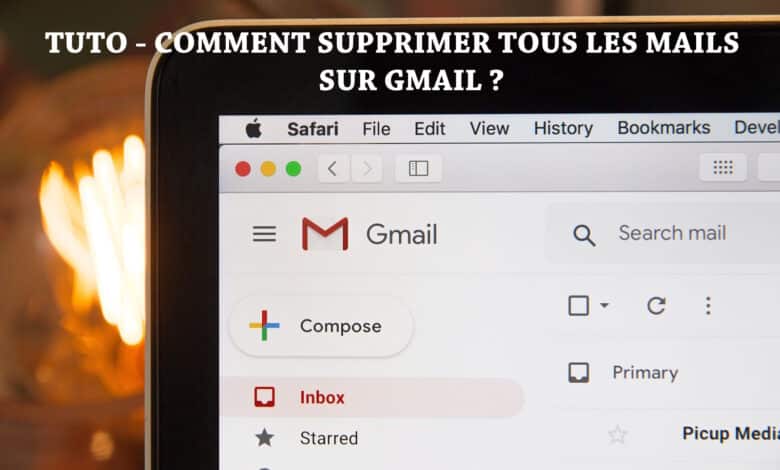
Recevoir une notification signalant que votre espace de stockage est plein peut être agaçant. Cette alerte vous pousse souvent à choisir entre acheter plus d’espace ou libérer celui que vous avez. Mais si vous préférez une solution rapide et gratuite, sachez qu’il est possible de supprimer vos e-mails en masse pour retrouver une boîte mail bien organisée. Voici un guide détaillé pour vous aider à trier vos messages et gagner de l’espace en un rien de temps.
Supprimer facilement un type spécifique d’e-mails
Parfois, il n’est pas nécessaire de supprimer tous vos e-mails. Vous pouvez cibler ceux qui proviennent d’un expéditeur précis, appartiennent à une catégorie particulière ou sont trop anciens. Ce nettoyage ciblé permet de libérer de l’espace tout en conservant les messages importants. Voici les étapes détaillées pour y arriver.
Comment supprimer des messages provenant d’un destinataire spécifique ?
Pour retirer rapidement tous les messages envoyés par une personne ou une entreprise, utilisez la recherche Gmail :
- Effectuez une recherche ciblée : Dans la barre de recherche, tapez from:adresse@exemple.com (remplacez par l’adresse souhaitée).
- Affichez les résultats : Appuyez sur Entrée pour voir tous les messages correspondant à votre recherche.
- Sélectionnez les e-mails : Cliquez sur la case en haut pour tout sélectionner. Si un texte bleu apparaît indiquant « Sélectionner tous les messages correspondant à cette recherche », cliquez dessus.
- Supprimez les messages : Cliquez sur l’icône corbeille pour envoyer les e-mails à la corbeille.
Comment supprimer toute une catégorie de mails ?
Vous pouvez également supprimer des catégories entières. Les e-mails promotionnels, sociaux ou de forums s’accumulent souvent sans être ouverts. Voici comment les gérer :
- Accédez aux catégories : Dans la barre latérale gauche, cliquez sur une catégorie comme Promotions, Réseaux sociaux ou Forums.
- Sélectionnez tous les messages : Cochez la case en haut, puis cliquez sur « Sélectionner tous les messages de cette catégorie » si l’option apparaît.
- Supprimez-les : Appuyez sur l’icône corbeille.
Comment supprimer les e-mails lus ou non lus rapidement ?
Enfin, vos e-mails lus ou non lus peuvent aussi encombrer votre boîte. Filtrez-les facilement :
- Cherchez les messages lus ou non lus : Tapez is:read pour les e-mails lus ou is:unread pour les non lus dans la barre de recherche.
- Sélectionnez-les : Cliquez sur la case de sélection pour tout cocher.
- Effacez-les : Appuyez sur la corbeille pour supprimer les messages sélectionnés.
Astuce : Si vous hésitez à supprimer certains messages, vous pouvez les archiver au lieu de les effacer. Les e-mails archivés ne sont plus visibles dans votre boîte principale mais restent accessibles.
Vider totalement votre boîte Gmail d’un coup
Parfois, le meilleur moyen de gérer un espace saturé est de tout supprimer. Cette méthode simple vous permet de vider complètement votre boîte Gmail sans avoir à supprimer les messages un par un.
Avant de procéder, réfléchissez à sauvegarder vos messages importants en les exportant sur un disque dur externe ou une autre boîte mail. Une fois sûr de votre choix, voici comment faire :
- Sélectionnez tous les messages : Connectez-vous à Gmail, puis cliquez sur la case de sélection en haut à gauche pour cocher tous les e-mails visibles. Si votre boîte contient plusieurs pages, un message apparaîtra en haut, vous proposant de sélectionner tous les messages (par exemple, « Sélectionner tous les 10 000 messages »). Cliquez sur ce lien bleu.
- Supprimez tout : Maintenant que tout est sélectionné, il ne vous reste plus qu’à cliquer sur l’icône de corbeille pour envoyer vos e-mails à la corbeille.
- Videz la corbeille : Une fois les messages déplacés, dirigez-vous vers le dossier Corbeille dans la barre latérale gauche. Cliquez sur « Vider la corbeille » pour les supprimer définitivement.
Attention : Une fois supprimés de la corbeille, les e-mails ne peuvent plus être récupérés.
Supprimer vos e-mails en masse sur smartphone
Sur mobile, Gmail ne propose pas d’option pour tout supprimer d’un coup, mais vous pouvez accélérer le processus en configurant des gestes de balayage pour supprimer vos messages.
Comment procéder sur iOS ?
- Ouvrez Gmail : Cliquez sur l’icône des paramètres dans le coin supérieur gauche.
- Activez les actions de balayage : Accédez aux personnalisations de la boîte de réception, puis configurez une action de balayage (gauche ou droite) pour placer les messages dans la corbeille.
- Supprimez vos e-mails : Balayez chaque message dans la direction choisie pour l’effacer rapidement.
Comment procéder sur Android ?
- Accédez aux paramètres : Depuis le menu (trois lignes horizontales), ouvrez les Paramètres généraux.
- Configurez les gestes : Dans « Actions de balayage », choisissez une direction pour supprimer les messages.
- Effacez vos e-mails : Balayez les messages dans la direction paramétrée pour les envoyer à la corbeille.
Ces astuces simplifient la gestion de vos e-mails, même en déplacement.
Pourquoi supprimer vos anciens e-mails ?
Nettoyer sa boîte mail offre bien plus qu’un gain d’espace. Cela protège vos données sensibles et facilite votre organisation :
- Gagnez de l’espace : Les e-mails inutiles prennent une place précieuse. En les supprimant, vous évitez de payer pour un espace de stockage supplémentaire.
- Protégez vos données sensibles : Effacer les messages confidentiels réduit les risques en cas de piratage.
- Anticipez un changement de messagerie : Si vous prévoyez de quitter Gmail, supprimer vos anciens messages garantit que vos données ne resteront pas accessibles à Google. Découvrez également comment créer une adresse mail professionnelle.